Win7开机提示group policy client服务未能登录,拒绝,电
导读:电脑维修电脑维修 当前位置:首页 > 维修知识 > Win7开机提示group policy client服务未能登录,拒绝访问的解决方法我们在使用电脑的过程中,经常会遇到一些ito粉体如何分散成水溶液知识上门维修电脑。

我们在使用电脑的过程中,经常会遇到一些小问题,尤其是电脑开机之后的问题最为常见。近期有一位用户遇到电脑开机提示“group policy client服务未能登录,拒绝访问”。那么我们要如何解决这个问题呢?下面妙手电脑分享一下Win7开机提示group policy client服务未能登录,拒绝访问的解决方法,具体操作如下。
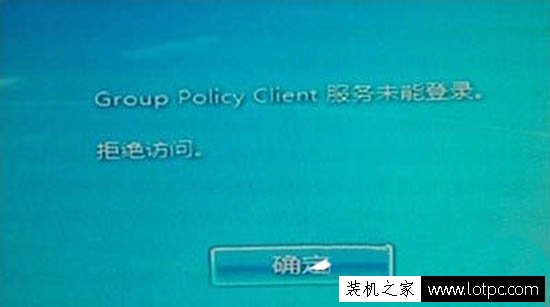
group policy client服务未能登录
开机提示g公司网站建设roup policy client服务未能登录的解决方法
1、电脑开机之后一直按“F8&rdq网站建设公司uo;键,进入高级启动选项,然后选择安全模式。如下图所示:

2、登录使用管理员身份进入,这样可以获得电脑操作的最大权限,方便之后的操作。下面我们键盘上同时按下“Win+R”打开运行窗口,然后在搜索框中输入“regedit”,这样就可以打开电脑的注册表编辑器窗口了。如下图所示:
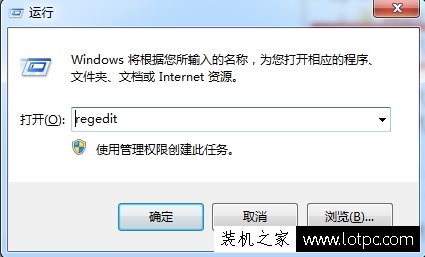
3、在左侧的菜单中,我们依次展开“HKEY_CURRENT_USER”,然后右键点击该项,然后在下滑菜单中选择权限。如下图所示:
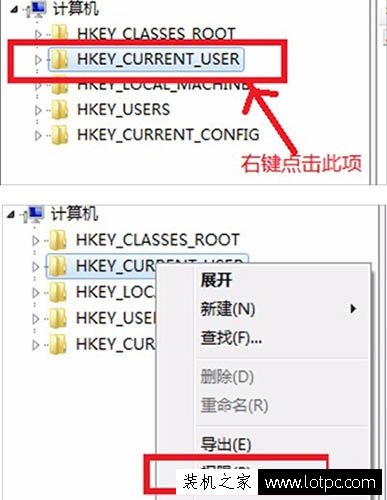
4、在弹出来的权限设置窗口中,我们点击下方的添加,接下来会弹出选择用户或组的窗口,我们需要在下图中的红色方框中输入对象名称,也就是我们登陆的电脑账户名称了,如果没有修改过的话,一般都是administrator,然后单击下方的确定。如下图所示:
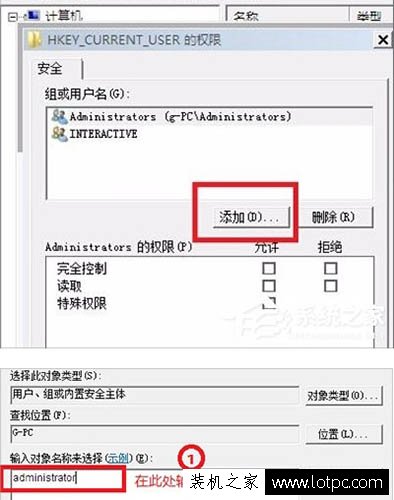
5、之后返回到组或用户名这里,我们就可以看到自己添加的选项,我们选中这个选项,然后在seo网站关键词优化下方的权限设置中将“完全控制”和“读取”两项全部勾选上,最后确定退出窗口就可以了。如下图所示:
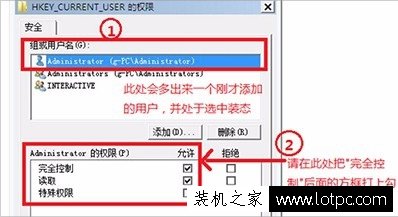
声明: 本文由我的SEOUC技术文章主页发布于:2023-07-02 ,文章Win7开机提示group policy client服务未能登录,拒绝,电主要讲述提示,标签,Win网站建设源码以及服务器配置搭建相关技术文章。转载请保留链接: https://www.seouc.com/article/it_25546.html

















